Σε ποια έκδοση των Windows 11 θα αναβαθμιστείτε;
Αν αναρωτιέστε σε ποια έκδοση των Windows 11 θα αναβαθμιστείτε από τα Windows 10(which edition of Windows 11 will you be upgraded to from Windows 10) , εδώ είναι η απάντησή σας. Σε αυτήν την ανάρτηση, θα συζητήσουμε την έκδοση των Windows 11 στην οποία μπορείτε να αναβαθμίσετε όταν τα Windows 11(Windows 11) είναι διαθέσιμα για όλους.
Τα Windows 11 είναι το talk of the town αυτές τις μέρες. Αναμένεται να κυκλοφορήσει για όλους μέχρι το τέλος του 2021. Όπως ανακοίνωσε η Microsoft , η αναβάθμιση από Windows 10 σε Windows 11 γίνεται δωρεάν . Υπάρχουν διάφορες νέες δυνατότητες(new features) με βελτιωμένη ενσωματωμένη ασφάλεια(enhanced built-in security) στα Windows 11 . Τώρα, πολλοί από εσάς μπορεί να σκέφτεστε την έκδοση των Windows 11 στην οποία θα μπορείτε να ενημερώσετε. Σε αυτό το άρθρο, θα κάνουμε μια συζήτηση για το ίδιο. Επίσης, εάν εξακολουθείτε να χρησιμοποιείτε Windows 8.1 ή Windows 7 , σε ποια έκδοση Windows 11 θα αναβαθμιστεί ο υπολογιστής σας;
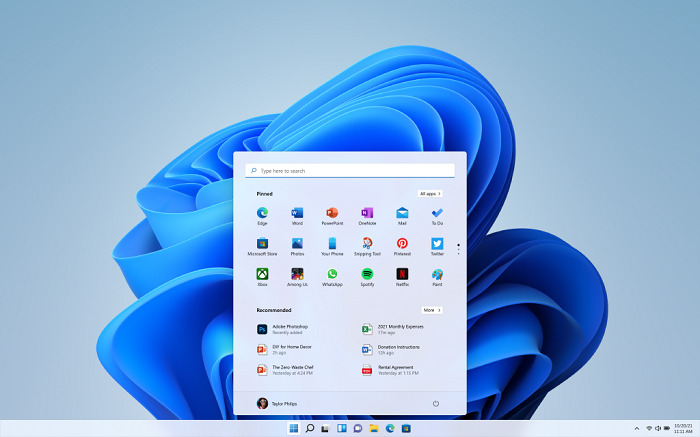
Πριν συζητήσουμε τις εκδόσεις των Windows 11 στις οποίες θα αναβαθμιστείτε, βεβαιωθείτε ότι ο υπολογιστής σας πληροί τις ελάχιστες απαιτήσεις(minimum requirements) για αναβάθμιση σε Windows 11 . Εάν ο υπολογιστής σας δεν πληροί τις ελάχιστες απαιτήσεις, δεν θα μπορείτε να χρησιμοποιήσετε τα Windows 11(Windows 11) .
Σε ποια έκδοση(Edition) των Windows 11 θα αναβαθμιστείτε;
Η απάντηση στο παραπάνω ερώτημα είναι πολύ απλή. Θα αναβαθμιστείτε στην έκδοση των Windows 11 με βάση την έκδοση των Windows 10 που χρησιμοποιείτε αυτήν τη στιγμή.
- Εάν χρησιμοποιείτε μια αρχική έκδοση των Windows 10( Home edition of Windows 10) , θα αναβαθμιστείτε στην αρχική έκδοση των Windows 11(Windows 11’s Home edition) δωρεάν.
- Σε περίπτωση που χρησιμοποιείτε Windows 10 Pro edition στη συσκευή σας, μπορείτε να κάνετε αναβάθμιση στην Professional έκδοση των Windows 11(Professional edition of Windows 11) .
- Το ίδιο ισχύει για τους τρέχοντες χρήστες των άλλων εκδόσεων των Windows 10 , συμπεριλαμβανομένων των Enterprise και Education .
Οι επιχειρήσεις θα μπορούν να φέρουν τους κατάλληλους υπολογιστές απευθείας στα Windows 11 , εάν εκτελούν Windows 10 Enterprise έκδοση 1909 ή μεταγενέστερη, ή Windows 10 Pro έκδοση 20H1 ή μεταγενέστερη.
Αν κάποιος θέλει να αλλάξει την έκδοση στα Windows 11 , όπως από Windows 10 Home σε Windows 11 Professional , μπορεί εύκολα να το κάνει. Ωστόσο, αυτό θα απαιτούσε να πληρώσουν το τίμημα της έκδοσης στην οποία πρόκειται να αναβαθμίσουν.
Δείτε: (See:) Νέες δυνατότητες των Windows 11 για επιχειρήσεις και εκδόσεις για επιχειρήσεις(Windows 11 New Features for Business and Enterprise Editions)
Δωρεάν αναβάθμιση των Windows 11 για Windows 8.1 & Windows 7
Για εκείνους τους χρήστες που εξακολουθούν να χρησιμοποιούν Windows 8.1 ή Windows 7 , τα Windows 11(Windows 11) θα είναι επίσης μια δωρεάν αναβάθμιση. Οι χρήστες των Windows 10 θα μπορούν να κάνουν απευθείας αναβάθμιση σε Windows 11 . Οι χρήστες των Windows 8.1 και των Windows 7(Windows 7) μπορεί να χρειαστεί να κάνουν αναβάθμιση πρώτα σε Windows 10 και μετά σε Windows 11 – διαφορετικά πρέπει να καθαρίσουν την εγκατάσταση ή να κάνουν νέα εικόνα για να μεταβούν απευθείας στα Windows 11 – υπό τον όρο ότι ο υπολογιστής σας πληροί τις ελάχιστες απαιτήσεις. Ωστόσο, αυτό εξαρτάται πλήρως από τη Microsoft . Εάν υπάρχουν κάποιες αλλαγές, θα ενημερωθείτε σύντομα.
Η αναβάθμιση της έκδοσης από Windows 8.1 ή Windows 7 σε Windows 11 θα είναι ίδια με αυτή των Windows 10 σε 11. Η τρέχουσα έκδοση που χρησιμοποιείτε είναι η έκδοση των Windows 11 στην οποία θα αναβαθμιστείτε.
Τα προγράμματα που είναι συμβατά με τα Windows 7(Windows 7) θα εκτελούνται και στα Windows 11 .
Διαβάστε: (Read:) Windows 11 Ημερομηνία κυκλοφορίας, Τιμή,(Windows 11 Release Date, Price, etc) κ.λπ.
Μπορώ να αναβαθμίσω τον υπολογιστή μου με Windows 10 σε Windows 11 εάν εκτελείται σε λειτουργία S;
Εάν χρησιμοποιείτε Windows 10 Home edition σε λειτουργία S , μπορείτε να κάνετε αναβάθμιση σε Windows 11 Home edition σε λειτουργία S, υπό την προϋπόθεση ότι ο υπολογιστής σας πληροί τις ελάχιστες προδιαγραφές υλικού.
Ωστόσο, σε περίπτωση που εκτελείτε Windows 10 Pro edition σε λειτουργία S, θα σας ζητηθεί να απενεργοποιήσετε τη λειτουργία S για(switch out of the S mode) να κάνετε αναβάθμιση στην έκδοση Pro των (Pro)Windows 11 . Αυτό συμβαίνει επειδή η λειτουργία S θα είναι πλέον διαθέσιμη μόνο στην αρχική(Home) έκδοση των Windows 11 .
Μπορώ να επιστρέψω στα Windows 10 μετά την αναβάθμιση εάν δεν μου αρέσουν τα Windows 11(Windows 11) ;
Η απάντηση είναι Ναι(Yes) . Όπως αναφέρεται στον επίσημο ιστότοπο της Microsoft, μπορείτε να επιστρέψετε στα Windows 10 από τα Windows 11(Windows 11) εντός 10 ημερών από την αναβάθμιση. Μετά από 10 ημέρες, δημιουργήστε αντίγραφα ασφαλείας των δεδομένων σας και, στη συνέχεια, εκτελέστε μια « Καθαρή εγκατάσταση(Clean install) » για να επιστρέψετε στα Windows 10 . Επίσης, τα Windows 10(Windows 10) θα υποστηρίζονται μέχρι το 2025, ώστε να μπορείτε να τα χρησιμοποιείτε μέχρι τότε.
Αυτό είναι!
Διαβάστε τώρα: (Now read: )Ενημέρωση κύκλου ζωής και σέρβις των Windows 11(Windows 11 Lifecycle and Servicing Update) .
Related posts
Επεξεργαστές μενού περιβάλλοντος: Προσθήκη, κατάργηση στοιχείων μενού περιβάλλοντος στα Windows 11
Πώς να καρφιτσώσετε οποιαδήποτε εφαρμογή στη γραμμή εργασιών στα Windows 11
Πώς να αλλάξετε το μέγεθος της γραμμής εργασιών στα Windows 11
Ενεργοποιήστε ή απενεργοποιήστε τον προσαρμογέα Wi-Fi και Ethernet στα Windows 11
Πώς να ανοίξετε τα Windows Tools στα Windows 11
Windows 11 για επιχειρήσεις και επιχειρήσεις - Νέες δυνατότητες
Πώς να εμφανίσετε ή να αποκρύψετε τις εφαρμογές που χρησιμοποιούνται περισσότερο στο μενού "Έναρξη" στα Windows 11
Δεν είναι δυνατή η εναλλαγή καναλιού Windows Insider σε Windows 11 - Dev ή Beta
Απαιτήσεις συστήματος Windows 11: Ελάχιστο υλικό από άποψη δυνατοτήτων
Πώς να αποσυνδεθείτε από τον λογαριασμό email στην εφαρμογή Mail στα Windows 11
Πώς να προσθέσετε ή να αφαιρέσετε φακέλους από το μενού Έναρξη των Windows 10/11
Πώς να ενεργοποιήσετε και να χρησιμοποιήσετε το Focus Sessions στα Windows 11
Chipset και μητρικές που υποστηρίζουν λειτουργικό σύστημα Windows 11
Πώς να απενεργοποιήσετε τη διαφάνεια στα Windows 11
Πώς λειτουργεί η δυνατότητα Dynamic Refresh Rate στα Windows 11
Πώς να ενεργοποιήσετε ή να απενεργοποιήσετε το Dynamic Refresh Rate (DRR) στα Windows 11
Πώς να διαγράψετε ή να δημιουργήσετε μια προγραμματισμένη εργασία με το PowerShell στα Windows 11
Πώς να εγκαταστήσετε τα Windows 11 σε μη υποστηριζόμενο υπολογιστή χωρίς TPM
Πώς να ρυθμίσετε τη φωτεινότητα της κάμερας Web στα Windows 11
Διόρθωση Ο υπολογιστής πρέπει να υποστηρίζει το σφάλμα TPM 2.0 κατά την εγκατάσταση των Windows 11
